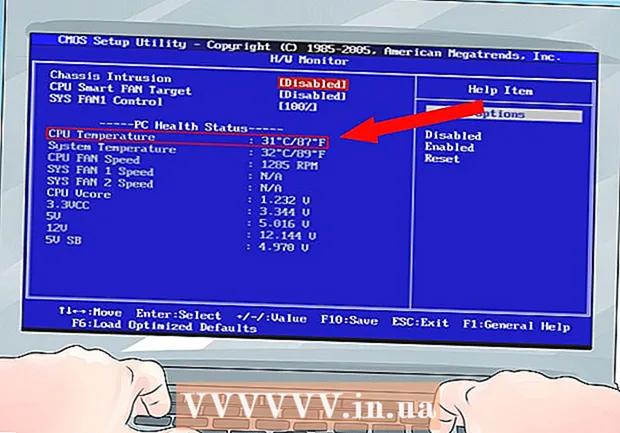Auteur:
Lewis Jackson
Denlaod Vun Der Kreatioun:
8 Mee 2021
Update Datum:
1 Juli 2024
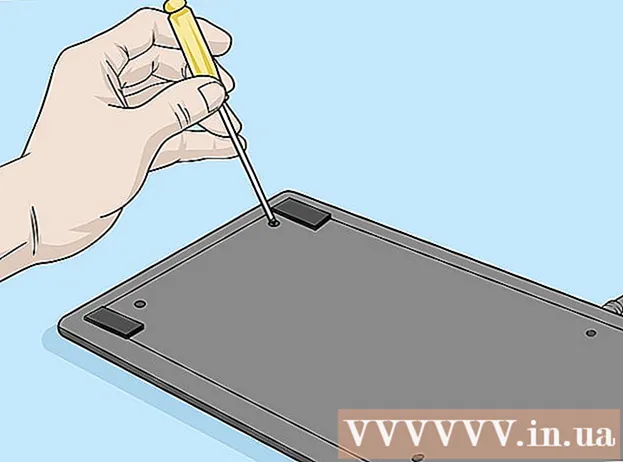
Inhalt
Dësen Artikel weist Iech wéi Dir Är Tastatur propper maacht fir Tastendrécker ze fixéieren. Schlësselen hänken dacks fest well se naass oder staubeg sinn; d'Tastatur ze botzen hëlleft Iech dëse Problem ze behiewen. Wann d'Schlësselen nach ëmmer normal gedréckt kënne ginn awer net um Computer äntweren, kënnt Dir et fixéieren andeems Dir d'Tastatur oder de Chauffer aktualiséiert oder nei installéiert.
Schrëtt
Method 1 vun 2: Botzt d'Tastatur
Bereet déi néideg Tools vir. Fir d'Tastatur richteg ze botzen, braucht Dir folgend Tools:
- Pneumatesch
- Isopropyl Alkohol
- Handtuch botzen
- Wattestäeren (optional)
- Zännstaang
- Flaacher Kappschrauber
- Plastikstut
- Schlëssel-Release-Tool (optional, nëmmen mechanesch Tastatur; Dir kënnt Zännseid)
- Tastatur Schmierprodukter

Trennt d'Tastatur vun der Energiequell. Wann Dir e Laptop benotzt, de Computer auszeschalten, de Stecker erauszemaachen an d'Batterie erofhuelen (wa méiglech). Wann Dir eng Tastatur benotzt, einfach den Tastaturschnouer zitt an / oder d'Batterie erofhuelen.
Sprayéiert d'Tastatur mat Drockluft. Benotzt kompriméiert Loft fir Brochstécker an Dreck aus de Spaltunge vun der Tastatur an der Tastatur Schacht ze blosen.
- Drockluft ronderëm d'Tastatur ze sprëtzen ass néideg och wann nëmmen e puer Tasten hänke bleiwen; Hei ass wéi méi spéit Tastendrécker ze vermeiden.

Benotzt eng Zännstaang fir all rescht Objeten erauszewielen. Wann Dir en Objet (wéi Brochstécker) bei oder ënner der Tastatur gesitt, benotzt Dir en Zännstaang fir den Objet erauszekréien.
Wischt d'Tastatur mat Isopropyl Alkohol. Sprayéiert e bëssen Isopropylalkohol op e proppert Stoff, a wischt d'Uewerfläch vun der Tastatur vu lénks no riets. Hei ass wéi Dir Dreck vun de Schlësselen ewechhuelt.
- Wann Isopropyl Alkohol net verfügbar ass, kënnt Dir Waasser benotzen; maacht awer sécher datt Dir d'Tastatur virum Gebrauch dréchent wann Dir dës Method uwennt.
- Wann de Computer eng UV Beschichtung oder ähnlechen Effekt huet, Dir sollt net Isopropyl Alkohol benotzen fir d'Beschichtung net ze schielen. Benotzt waarmt Waasser.

Test de Keyboard. Probéiert de Stéck Schlëssel ëmmer erëm ze drécken. Wann de Schlëssel net méi hänke bleift, kënnt Dir d'Operatioun hei stoppen; wann net, weider mam Rescht vun dëser Method.
Maacht Fotoe vun der Tastatur. Ier Dir e Schlëssel ewechhuelt, ass et eng gutt Iddi e Snapshot vun der ganzer Tastatur ze maachen fir ze kucken wou et ass.
Ewechzehuelen de ageklemmte Schlëssel vun der Keyboard. Wann Dir eng mechanesch Tastatur benotzt (wéi zB eng Desktop Tastatur), braucht Dir e Keyboard Remover (wann Dir eng hutt); Wann net, kënnt Dir de Floss ënner de Schlëssel wéckelen an de Schlëssel sanft erauszéien. Dir kënnt och e Flaachkopfschrauber benotze fir d'Schlësselen ze léisen.
- Wann Dir e Laptop hutt, kuckt d'Handbuch vum Laptop oder d'Online Dokumentatioun fir wéi Dir de Schlëssel ewechhuelt (an de meeschte Fäll wéckelt Dir de Schlëssel vun iergendwou fir ze vermeiden datt d'Scharnéier briechen).
- Wann Dir e MacBook hutt, kënnt Dir de Schlëssel erofhuelen andeems Dir en vun uewe prickt.
- Gréissten Deel vum Dreck fënnt een normalerweis an den alphanumeresche Schlësselen. Déi aner Schlëssele si manner dreckeg an och méi schwéier ze befestegen nodeems se ewechgeholl goufen, besonnesch d'Raumbar.
Propper ënner dem Schlëssel. Benotzt gedréckte Loft fir Dreck ze entfernen a benotzt e Kottengwuess oder e Stoff befeucht mat Isopropylalkohol fir Flecken a Flecken ze läschen.
- Fir Laptoptastaturen an aner Tastaturen déi fragil Deeler hunn, musst Dir just e Wattestäbchen benotze fir sanft ze botzen.
Wäscht an dréchent d'Tastatur. Wann d'Innere vun de Schlësselen faarweg oder dreckeg sinn, gitt se an e Kuerf fir mat Waasser ze wäschen oder an en Eemer mat Seefewasser ze reiwen. Loosst d'Schlësselen um Pabeierduch dréchnen.
Schmierung fir d'Schlëssele vun der mechanescher Tastatur. Wann Dir eng mechanesch Tastatur benotzt, dréckt op d'Fieder vum hänke Schlëssel erof a placéiert en Drëps Schmierstoff op der Säitewand vum Schlëssel, an da fräisetzt an dréckt d'Fieder ëmmer erëm fir datt de Schmierstoff un d'Fieder befestegt.
- Gitt sécher datt de Schmiermëttel deen Dir benotzt Keyboard-spezifesch ass, oder speziell Plastik. Mat engem gewéinleche Schmiermëttel wéi WD-40 kann d'Tastatur beschiedegt ginn.
- Dëse Schrëtt ass nëmmen noutwendeg wann d'mechanesch Tastaturfiederen nach Botz sinn.
Loosst d'Tastatur zwee Deeg dréchen ier Dir se benotzt. Nodeems de Keyboard Chassis gedréchent ass, kënnt Dir d'Tastatur montéieren, et mam Computer verbannen an testen.
- Wann d'Schlësselen nach hänke bleiwen, besonnesch mat enger aler mechanescher Tastatur, sollt Dir d'Tastatur an en techneschen Zentrum bréngen fir ze reparéieren.
Method 2 vun 2: Troubleshooting vun Hardware a Software
Gitt sécher datt d'Tastatur richteg ugeschloss ass. Fir Software Probleemer ze vermeiden, sollt Är Tastatur direkt mat dem Computer verbonne sinn anstatt iwwer en USB Hafen.
- Wann d'Tastatur d'Batterie benotzt, denkt drun se ze lueden (oder ersetzt se duerch eng nei).
- Skip dëse Schrëtt wann Dir e Laptop benotzt.
Update Keyboard Chauffeuren. In de meeschte Fäll kënnen Tastaturprobleemer entstoen well de Chauffer oder d'Software net aktualiséiert gouf. Deen einfachste Wee fir sécher ze sinn, datt d'Chauffeuren um neiste Stand sinn, ass den Update-Utility vun Ärem Computer ze benotzen:
- Op Windows - Op Start, klickt op de Gang Astellungen (Astellungen), klickt Update & Sécherheet (Update a Sécherheet), klickt Windows Update (Windows Update), wielt Check fir Aktualiséierungen (Kuckt no Updates) an installéiert existent Updates.
- Op Mac - Op Apple Menü, klickt App Store ..., wielt Kaart Aktualiséierungen (Update) a klickt UPDATE ALL (All Updates) wann verfügbar.
- Wann Dir eng mechanesch Tastatur hutt, ass e weidere Wee fir Äert Tastatur Driver ze aktualiséieren op d'Websäit vum Tastaturhersteller ze goen, Äert Tastaturmodell ze fannen an de Chauffer erofzelueden. Dir kënnt d'Tastatur Driver Driver eroflueden an duebelklicken fir se opzemaachen.
Keyboard nei installéieren. Deen einfachste Wee fir dëst ze maachen ass de Computer auszeschalten, d'Tastatur auszeschalten, de Computer nei opzemaachen an nei ze starten.
- Skip dëse Schrëtt wann Dir e Laptop benotzt.
- Dir kënnt och d'Bluetooth-Tastatur zrécksetzen andeems Dir d'Tastatur aus dem Bluetooth-Menü eraushëlt a se erëm op de Computer verbënnt.
Identifizéiert de Programm mat Probleemer mat der Tastatur. Wann Dir fannt datt d'Tastatur net funktionnéiert wann Dir e Programm benotzt (wéi e Webbrowser oder Microsoft Word), notéiert Iech dat.
- Wann een oder e puer Schlësselen net op all Programmer vun Ärem Computer funktionnéieren, sollt Dir dëse Schrëtt iwwersprangen an de nächste Schrëtt.
Programmaktualiséierung gestierzt. Dëst fixéiert net ëmmer d'Tastaturprobleem, awer wann de Programm net aktualiséiert gouf, ass et och hëllefräich ze aktualiséieren.
Fixéiert d'Kraaftverbindung am Laptop. Wann e puer vun de Schlëssele vum Laptop net äntweren wann se gedréckt ginn, kann déi intern elektresch Verbindung locker sinn. Wann Dir kee Laptop Handbuch hutt oder net zouversiichtlech sidd Äre Laptop auserneen ze huelen, sollt Dir en techneschen Zentrum sichen. Annonce
Berodung
- Mat Kaffifilterpabeier amplaz vu Pabeierdicher fir d'Schlësselen ze dréchnen vermeit ee kleng Pabeierstécker op der Tastatur.
- Wann Dir Waasser op der Tastatur spillt, sollt Dir d'Muecht direkt trennen an d'Tastatur op d'Kopp stellen. Benotzt en dréchent Stoff fir d'Waasser sou vill wéi méiglech ze wëschen a loosst et iwwer Nuecht dréchnen an da klickt d'Tastatur no den Instruktiounen hei uewen.
Opgepasst
- Benotzt keng Botzléisungen oder Botzmëttel déi Waasserstoffperoxid enthalen.
- Vermeit Flëssegkeet direkt op d'Tastatur auszestellen; Amplaz benotzt en absorbéierend Handtuch oder Kottengwuess.